Page 1
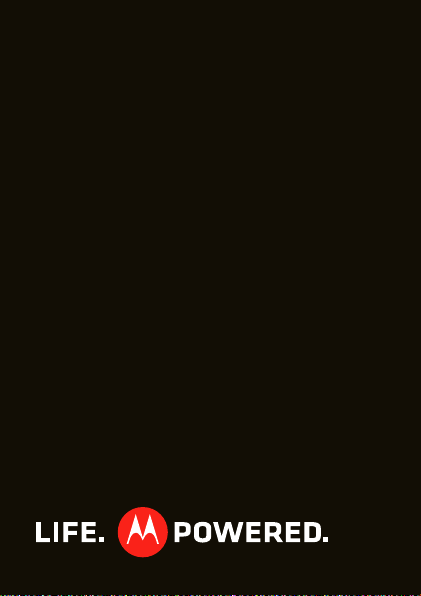
MOTOROLA CITRUS
IMPORTANTE: leer las instrucciones antes
de utilizar el producto.
TM
Page 2
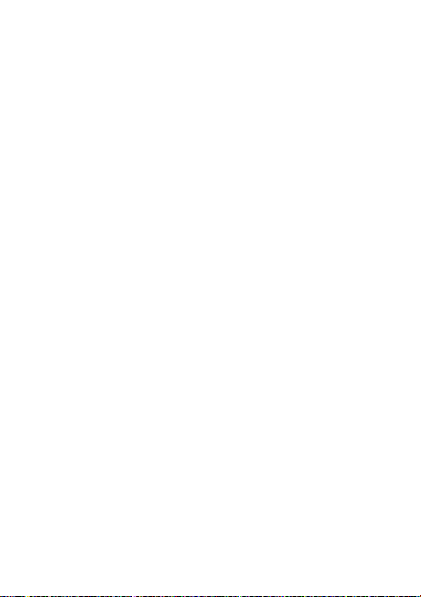
Page 3
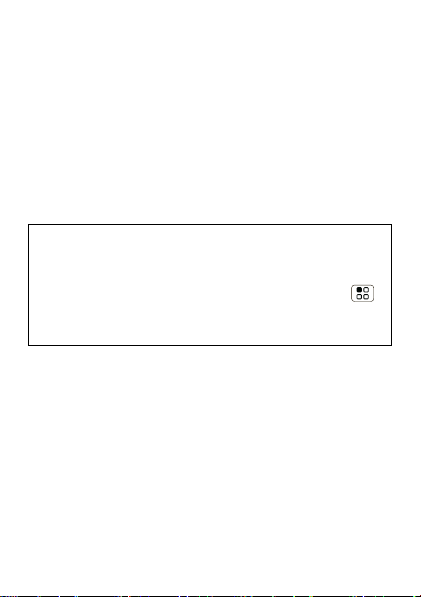
Felicitaciones
MOTOROLA CITRUS
• Experiencia de smartphone simplificada.
Flashback proporciona una forma rápida y cómoda
de administrar las actividades telefónicas más
comunes desde la pantalla principal.
• Entretenimiento y más. Fácil acceso a Google y a
miles de aplicaciones de Android para ampliar su
mundo.
Precaución: antes de armar, cargar o usar el teléf ono
por primera v ez , lea l a gu ía de información legal y de
seguridad importante que se incluye. Una vez que el
teléfono está activo y funcionando, oprima Menú
Configuración > Acerca del teléfono > Información
>
de seguridad
para leer la información completa.
™
1Felicitaciones
Page 4
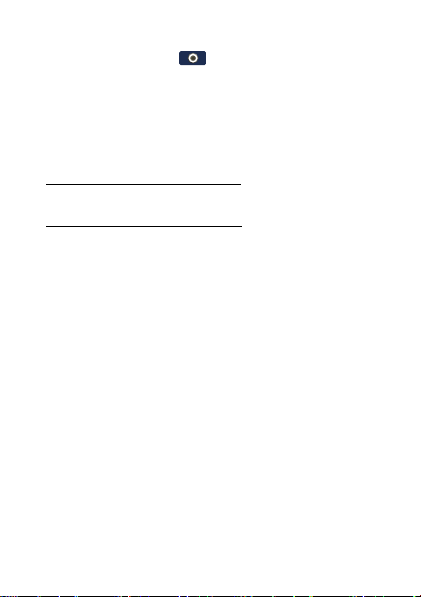
Más
•Respuestas: toque > Centro de ayuda.
También puede recorrer la pantalla principal a la
izquierda o derecha para ver los widgets Inicio y
Consejos y trucos.
• Actualizaciones: actualizaciones de teléfono,
software para PC, ayuda en línea y más en
www.motorola.com/mycitrus
• Accesorios: busque accesori os para su teléfono en
www.motorola.com/products
2 Felicitaciones
.
.
Page 5
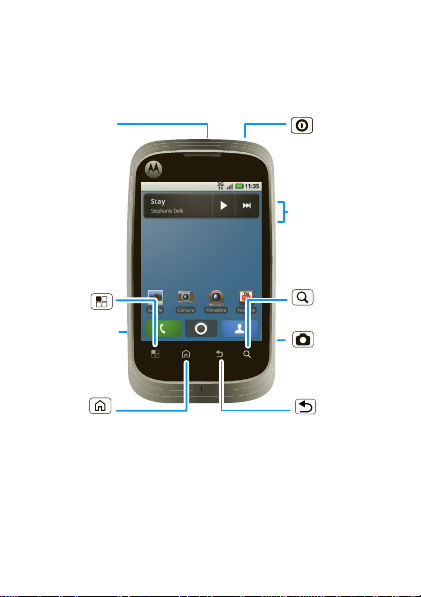
Su teléfono
Oprima = inactivar
Mantenga
oprimido = apagar
Conector para
audífono de
3,5 mm
Tecla
Atrás
Tecla
Menú
Tecla
Principal
Tecla de
encendido/
bloqueo
Teclas de
volumen/zoom
Puerto
micro USB
Tecla de
cámara
Tecla
Buscar
teclas y conectores importantes
Nota: su teléfono puede verse levemente diferente.
3Su teléfono
Page 6
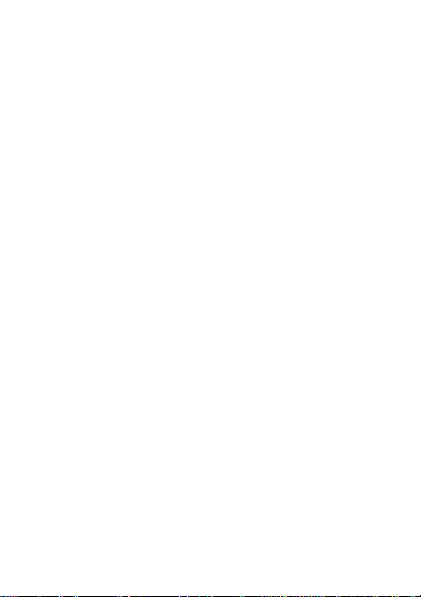
Contenido
Allá vamos . . . . . . . . . . . . . . . . . . . . . . . . . . . . . . . . 5
Pantalla táctil y teclas . . . . . . . . . . . . . . . . . . . . . . . . 8
Pantalla principal. . . . . . . . . . . . . . . . . . . . . . . . . . . . 11
Llamadas. . . . . . . . . . . . . . . . . . . . . . . . . . . . . . . . . . 14
Web . . . . . . . . . . . . . . . . . . . . . . . . . . . . . . . . . . . . . 16
Bluetooth™ inalámbrico . . . . . . . . . . . . . . . . . . . . . . 18
Aplicaciones para todos . . . . . . . . . . . . . . . . . . . . . 21
Controle su vida . . . . . . . . . . . . . . . . . . . . . . . . . . . 23
Contactos . . . . . . . . . . . . . . . . . . . . . . . . . . . . . . . . 27
Consejos y trucos . . . . . . . . . . . . . . . . . . . . . . . . . . 28
Personalice . . . . . . . . . . . . . . . . . . . . . . . . . . . . . . . 30
Bloquear el teléfono . . . . . . . . . . . . . . . . . . . . . . . . 32
Solución de problemas . . . . . . . . . . . . . . . . . . . . . . 33
Información de s eg u r idad, reglamen taria
y legal . . . . . . . . . . . . . . . . . . . . . . . . . . . . . . . . . . . 34
4 Contenido
Page 7
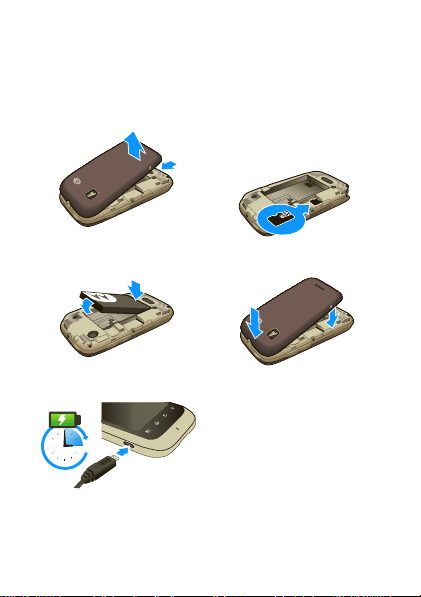
Allá vamos
3H
preparación para usar el dispos itivo
Montaje y carga
1 Saque la cubierta 2 Inserte la tarjeta
3 Inserte la batería 4 Inserte la cubierta
5 Cargue
Precaución: lea “Uso y seguridad de las baterías” en
la página 34.
microSD (es posible
que ya esté insertada)
5Allá vamos
Page 8

Encendido y apagado
Para encender el teléfono,
mantenga oprimido
Encendido (en la parte
superior del teléfono).
Para apagar el teléfono,
mantenga oprimido
Encendido , luego toque
Apagar en la pantalla.
Configuración e inicio
La primera vez que encien da el teléfono, un asistente
de configuración lo guiará a través de la conexión a su
cuenta de Google™ existente. Si no tiene una cuenta
de Google, puede crear una con el asistente.
Consejo: recuerde escribir su nombre de usuario y
contraseña y guárdelos en un luga r seguro.
Realizar y contestar llamadas
Para realizar una llamada, toque Teléfono,
ingrese un número y luego toque
Para contestar una llamada, arrastre a la derecha.
Para finalizar una llamada , toque
Para ignorar una llamada , arrastre a la izquierda.
6 Allá vamos
Llamar.
Finalizar llamada.
Page 9
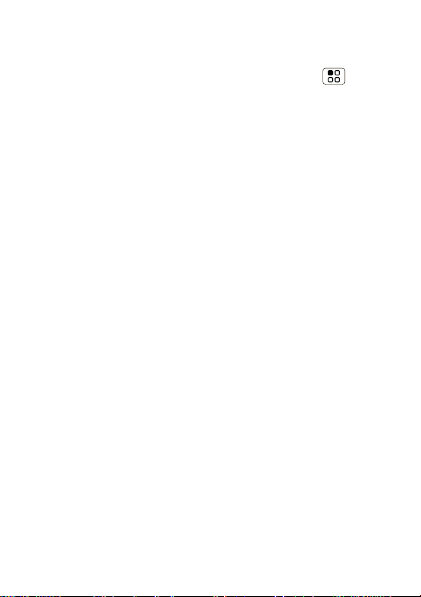
Conexión Wi-Fi™
Si desea usar una red Wi-Fi para conseguir un a cceso
a Internet incluso más rápido, oprima Menú
Configuración > Redes inalám. y redes
>
Configuración de Wi-Fi.
>
Contenido genial y más
Explore y descargue miles de las aplica ciones más
geniales del planeta desde Market. Conozca más
sobre la descarga de nuevas aplicaciones en
“Android Market™” en la página 21. Este teléfono
viene con una tarjeta de memoria microSD instalada;
puede cargarla con fo tos, videos y música de la
computadora.
7Allá vamos
Page 10
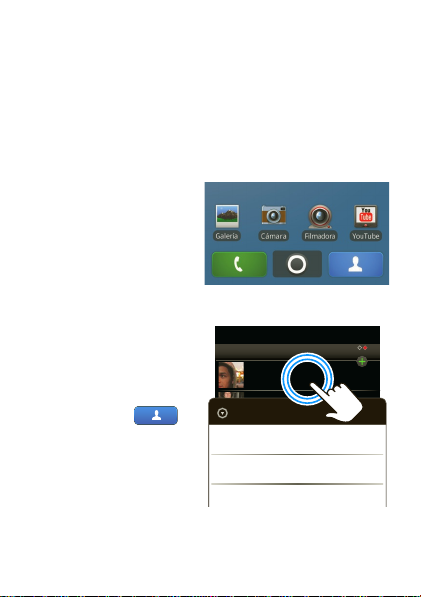
Pantalla táctil y teclas
Contactos: A-Z
Arturo Barrera
Bartolomé Soza
Celeste Medina
Cristina Faundez
Contactos: Contactos
Arturo Barrera
Ver contacto
Llamar a contacto
Enviar msj. de texto
algunos aspectos esencia les
Sugerencias para la pantalla táctil
Aquí se entregan algu nos consejos sobre cómo
navegar por el teléfono.
Toque
Para elegir un icono u
opción, tóquelo.
Tocar y mantener
oprimido
Para abrir opciones
especiales, toque y
mantenga oprimido un
icono u otro elemento.
Inténtelo: en la pantalla
principal, toque
Contactos
mantenga oprimido un
contacto para abrir
opciones.
8 Pantalla táctil y teclas
, luego
Page 11

Arrastrar
Contactos: A-Z
Arturo Barrera
Bartolomé Soza
Celeste Medina
Cristina Faundez
Jaime Somoza
Contactos: Contactos
Para desplazarse
por una lista o
moverse
lentamente,
arrastre por la
pantalla táctil.
Inténtelo: en la
pantalla principal,
toque
Contactos
, luego
arrastre su lista
Contactos
de
hacia arriba o
hacia abajo.
Consejo: cuando arrastre o recorra una lista, aparece
una barra de desplazamiento a la derecha. Arrastre la
barra de desplazamiento para mover la lista a una letra
entre la A y la Z.
Recorrer
Para desplazarse a través de una lista o para moverse
rápidamente, recorra la pantalla táctil (arrastre
rápidamente y suelte).
Consejo: cuando recorra una lista larga, toque la
pantalla para detener su desplaz amiento.
9Pantalla táctil y teclas
Page 12
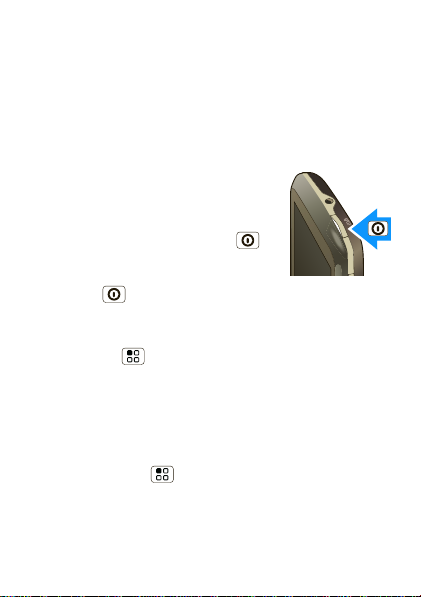
Zoom
Obtenga una imagen ampliada de mapas o páginas
Web. Para acerca la imagen, toque dos veces la
pantalla. Para alejar la imagen, toque dos veces la
pantalla nuevame nte.
Inactivar y reactivar
Para ahorrar batería, evitar que las
teclas táctiles se opriman
accidentalmente o cuando desee
sacar manchas de su pantalla táctil,
desactívela al oprimir Encendido .
Para reactivar la pantalla táctil,
simplemente oprima nuevamente
Encendido o abra el teléfono.
Para cambiar el tiemp o que espera el teléf ono an tes de
que la pantalla quede inactiva en forma automática,
oprima Menú >
visualización
Configuración > Sonido y
> Tiempo espera pantalla.
Girar la pantalla
La pantalla táctil puede gi rar 90 g rados p ara que el lado
derecho quede hacia arriba cuando rote el teléfono:
Búsqueda: Menú >
visualización
10 Pantalla táctil y teclas
> Orientación
Configuración > Sonido y
Page 13
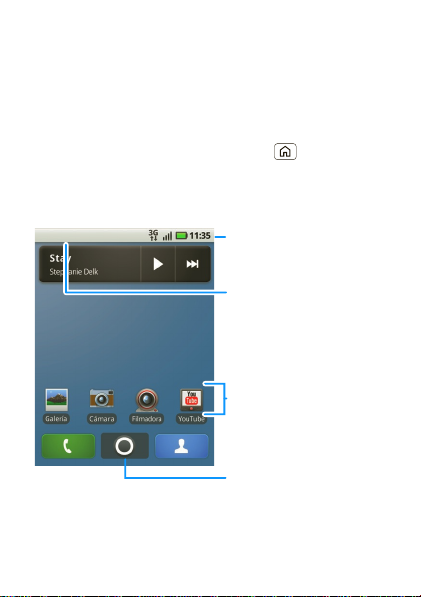
Pantalla principal
Barra de estado
Indicadores de estado
Atajos
Tocar para abrir.
Toque y arrastre esta
barra hacia abajo para
revisar las notificaciones.
Toque para ver todas
sus aplicaciones.
acceso rápido a los elementos más nec esarios
Inicio rápido: pantalla principal
La pantalla principal le entrega toda su información
más reciente en un solo lugar. Es lo que se ve cuando
enciende el teléfono o toca Principal desde un
menú.
Es básicamente lo siguiente:
Nota: su pantalla principal puede diferir en cierta
medida.
11Pantalla principal
Page 14
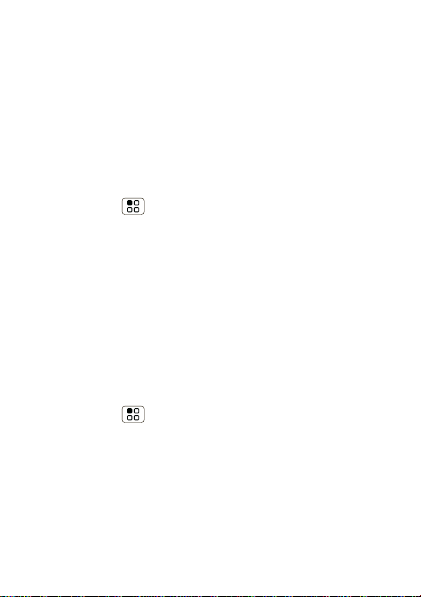
Puede recorrer la pantalla princ ipal de izquierda a
derecha para ver más paneles, siete en total. Tendrá
mucho más espa cio para agregar atajos, widgets y
más.
Widgets
Agregue un widget como un reloj, reproductor de
música o un calendario que muestra citas próximas.
Para abrir un widget, púlselo. Para agregar widgets,
oprima Menú >
Widgets de Android.
Nota: si instala aplicaciones que contienen widgets
desde Android Market, m antenga pulsada la pantalla
principal, luego seleccione un widget que desee
agregar a la pantalla principal.
Agregar > Widgets de Motorola o
Atajos
Para agregar atajos a la pantalla principal, abra la ficha
Aplicaciones, luego mantenga pulsado el atajo que
desea. Se agregará a la pantalla principal. O bien,
oprima Menú >
12 Pantalla principal
Agregar > atajos.
Page 15
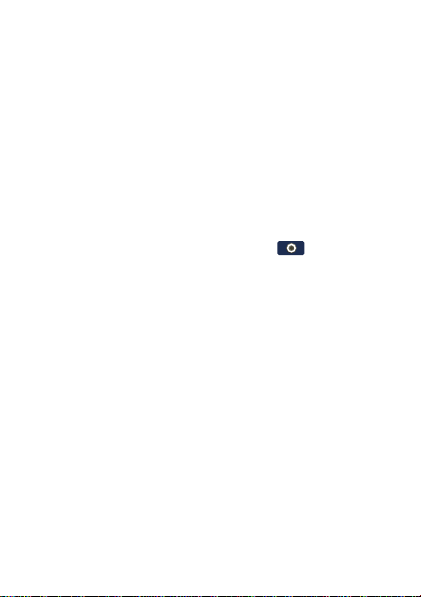
Aplicaciones
El teléfono ya cuenta con algunas aplicaciones y es
posible descargar e instalar más (consulte
“Exploración e instalación de aplicaciones” en la
página 21). Para abrir una aplicación, púlsela.
Ficha Aplicaciones
Todas las aplicaciones del teléfono, incluidas aquellas
que vienen con éste y las que usted descarga e
instala, se encuentran listadas en orden alfabético en
la ficha Aplicaciones.
Para abrir la ficha Aplicaciones, pulse .
Estado del teléfono y notificaciones
La barra de estado en la parte superior de la pa ntalla
contiene iconos que inf orman acerca de mensajes y
del estado del teléfono. Para ver sus notificaciones,
pulse la barra de estado y arrástrela hacia abajo.
13Pantalla principal
Page 16
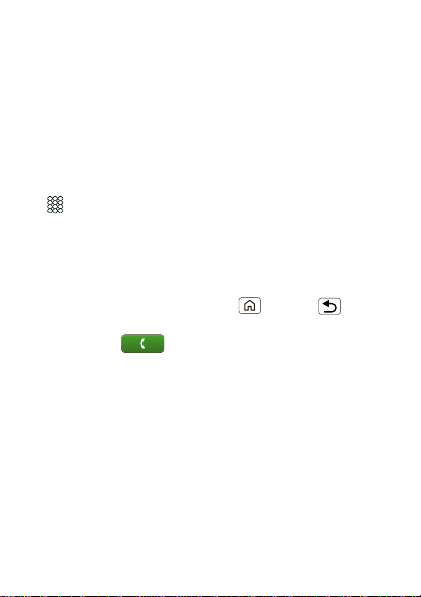
Llamadas
es bueno conversar
Opciones de llamada entrante
Durante una llamada:
• Para usar el altavoz, toque
• Para silenciar una llamada, toque
• Para ingresar números durante una llamada, toque
Teclado telefónico.
• Para usar un dispositivo Bluetooth™, toque
Bluetooth (el dispositivo debe estar encendid o y
previamente asociado: consulte “Conectar
dispositivos nuevos” en la página18).
Consejo: puede tocar Principal o Atrás para
salir de la pantalla de la llamada activa. Para volver a
abrirla, toque
Para silenciar una llamada, toque
Llamadas de emergencia
Nota: su provee d or de s ervicios pr ograma uno o más
números de emergencia (como 911 ó 112) a los cuales
usted puede llamar en cualquier si tuación, incluso
cuando su teléfono está bloqueado. Los números de
emergencia varían se gún el país. Los números de
emergencia configurados previamente pueden no
funcionar en todas las ubicaciones y , en ocasiones,
14 Llamadas
Altavoces.
Silenciar.
Teléfono.
Silenciar.
Page 17
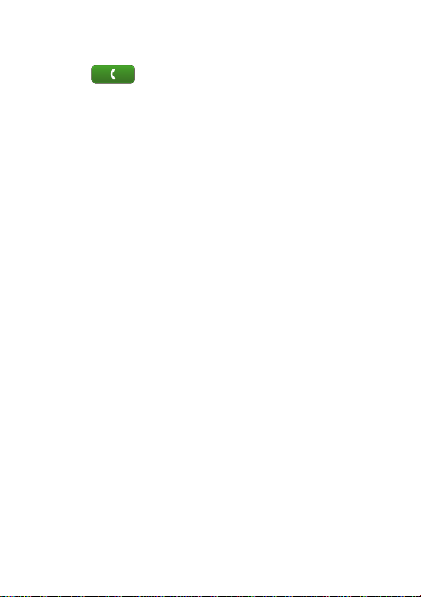
una llamada de emergencia puede no cursarse debido
a problemas de red, ambientales o de interferencia.
1 Toque Teléfono (si el teléfono está
bloqueado, toque
Llamada de emergencia).
2 Ingrese el número de emergen cia.
3 Toque
Llamar para llamar al número de emergencia.
Nota: su dispositivo móvil puede usar señales
satelitales AGPS para ayudar a los servicios de
emergencia a encontrarlo. Consulte “GPS y AGPS”
en la información legal y de seguridad.
15Llamadas
Page 18
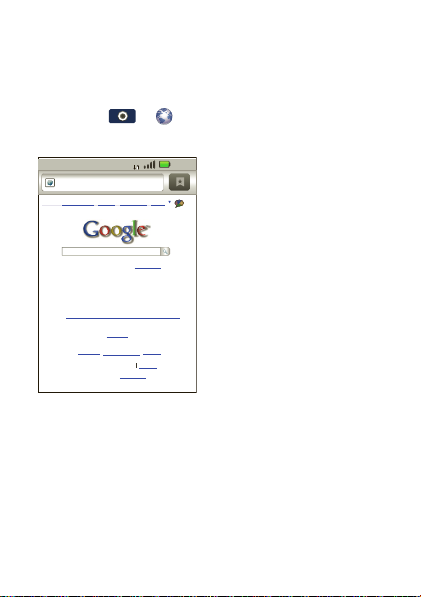
Web
navegue por In ternet con el teléfono
Inicio rápido: navegador
Búsqueda: > Navegador
3G
http://www.google.co...
Web
Imágenes Local Noticias más
10:16
Ubicación no disponible
>> No es posible efectuar búsquedas mientras
conduce. Obtenga más información.
Ver Google en: Móviles
actualizar
Acceder
iGoogle Configuración Ayuda
©2010
- Privacidad
Clásico
Nota: si no se puede conectar, póngase en contacto
con el proveedor de servicio.
16 Web
Page 19

Conectar
Equipo de béisbol Dayton - NJ.com
Listas, programas de juegos, fotos, arculos de Dayton Flyers Baseball ...
Obtenga las úlmas nocias, calificaciones, programas, estadíscas, puntajes, resultados y atletas de béisbol escolar de Dayton. . .
highschoolsports.nj.com/school/... - Opciones
Dayton Flyers Baseball se ubica en la posición #2306 de Fanbase. Encuentre arculos, fotos, videos, listas y resultados por temporadas...
www.fanbase.com/Dayton-Flyers-B... - Opciones
Equipo de béisbol Dayton Wings - Ohio History Central - Un producto de ...
Obtenga las úlmas nocias, calificaciones, programas, estadíscas, puntajes, resultados y atletas de béisbol escolar de Dayton. . .
www.ohiohistorycentral.org/entr... - Opciones
El teléfono usa la red del teléfono móvil (por aire) para
conectarse automáticament e a la Web.
Nota: su proveedor de servicio puede cobrar por
navegar por la Web o descargar datos.
Para usar una red inalámbrica, toque Menú
Configuración > Redes inalám. y redes. Toque Wi-Fi
>
para activarla y toque
Configuración Wi-Fi para buscar
redes inalámbricas cercanas. Toque un a re d para
conectarse.
Seleccionar enlaces Web
Cuando toca un
enlace, el teléfono lo
resalta y se dirige a
esa página. Si toca y
mantiene oprimido el
enlace, el teléfono mues tra opciones como
ventana nueva
o Enlace del marcador.
Abrir en
17Web
Page 20
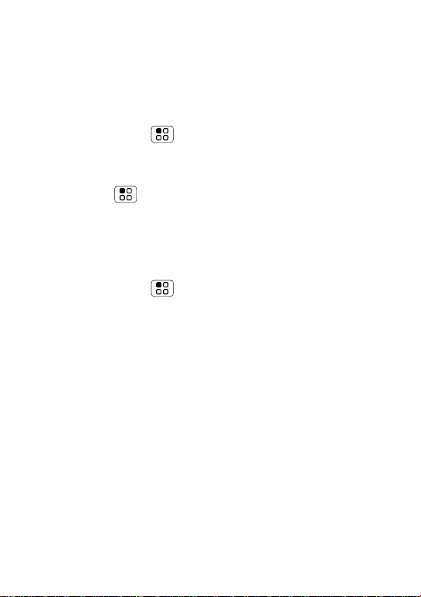
Bluetooth ™ inalámbrico
olvídese de los cables y sea inalámbrico
Inicio rápido: conexión inalámbrica Bluetooth
Búsqueda: Menú > Configuración > Redes
inalám. y redes
Consejo: para modificar el nombre del dispositivo,
toque Menú >
redes
> Config. de Bluetooth > Nombre del
dispositivo
Activar o desactivar Bluetooth
Búsqueda: Menú > Configuración > Redes
inalám. y redes
Nota: para conservar la vida útil de la batería, apague
Bluetooth cuando no lo utilice.
Conectar dispositivos nuevos
Nota: esta función requiere un accesorio opcional.
Para conectarse a un nuevo dispositivo, necesita
asociarlo. Sólo necesita hacer esto una vez para cada
dispositivo; para volver a conectarse, consulte “Volver
a conectar dispositivos” en la página 19.
18 Bluetooth™ inalámbrico
> Config. de Bluetooth
Configuración > Redes inalám. y
. Ingrese un nombre y toque Aceptar.
> Bluetooth
Page 21

1 Asegúrese de que el disposit iv o qu e es tá aso cian do
esté en modo de detección.
Nota: consulte la guía incluida con el dispositivo
para obtener más detalles.
2 Toque Menú >
redes
> Config. de Bluetooth.
3 Toque
Bluetooth para activar y explorar. Si Bluetooth
ya está encendido, toque
Configuración > Redes inalám. y
Buscar dispositivos.
4 Toque un dispositivo para conec tarlo.
5 Si es necesario, toque
contraseña del dispositivo (como
Aceptar,o ingrese la
0000) para
conecta r el di s p o s i t i vo.
Nota: el uso de dispositivos o accesorios móviles
mientras conduce puede ocasionar distracción e
infringir la ley. Siempre obedezca las ley es y conduzca
con seguridad.
Volver a conectar dispositivos
Para volver a conectar automáticamente el teléfono
con un dispositivo asocia do, encienda el teléfono.
Para volv er a conectar manualmen te el teléfo no con un
dispositivo asociado, toque el nombre del dispositivo
en la lista
Dispositivos Bluetooth.
19Bluetooth™ inalámbrico
Page 22

Desconectar dispositivos
Para desconectar automát i camente el teléfono de un
dispositivo asociado, apague el dispositivo.
Para desconectar manualmente el teléfono de un
dispositivo asociado, toque el nombre del dispositivo
en la lista de dispositivos, luego toque Menú
Desconectar.
>
20 Bluetooth™ inalámbrico
Page 23

Aplicaciones para todos
obtenga la aplicación que desea
Android Ma rket™
Búsqueda: Principal > Market
¡Obtenga todos los juegos divertidos y aplicaciones
geniales que desea! Market le brinda acceso a
desarrolladores de software de todo el mundo, para
que pueda encontrar la aplicación que desea. Si
necesita ayuda o tiene preguntas acerca de Market,
oprima Menú >
Nota: las aplicaciones de fuentes desconocidas
pueden incluir programas es pía, suplantación de
identidad o virus que afectan el teléfono, su
rendimiento y los datos personales. Por seguridad,
descargue aplicaciones únicamente de sitios seguros
como
Market.
Exploración e instalación de aplicaciones
Búsqueda: >
Desplácese y toque la aplicación que desea instalar.
Luego, toque
Comprar.
Administrar y restaurar aplicaciones
Búsqueda: Menú >
Administrar aplicaciones
>
Ayuda.
Market
Instalar (si la aplicación es gratuita) o
Configuración > Aplicaciones
21Aplicaciones para todos
Page 24

Toque una aplicación de la lista, luego toque
Desinstalar (para las aplicaciones que ha descargado),
Borrar memoria caché u otras opcion es.
Para volver a instalar aplicaciones desde Android
Market, toque >
Mis aplic.
>
22 Aplicaciones para todos
Market > Menú
Page 25

Controle su vida
manténgase al día
™
Gmail
Crear un nuevo email
Búsqueda: >
Ingrese la dirección de email de un destinatario y el
mensaje, luego toque
Consejo: toque Menú para opciones, como
Adjuntar o Agregar CC/CCO.
Consejos
• Para buscar mensajes en Gmail, toque Menú
>
Buscar.
• Para programar nuevas notificaciones de email,
como reproducir un sonido especial al recibir un
mensaje, toque Menú >
Notific. de correo electr., luego seleccione las
>
opciones de timbre y vibraci ón.
• Para etiquetar una con versac ión de email, mant enga
oprimido un mensaje y toque
Gmail > Menú > Redactar
Enviar.
Configuración
Cambiar etiquetas.
23Controle su vida
Page 26

Enero de 2011
Dom Lun Mar Mié Jue Vie Sáb
272829
30 31
Configurar una cuenta
Búsqueda: >
Email
El asistente de configuración Email lo guiará durante la
configuración de su cuenta de email.
Crear un nuevo email
Búsqueda: >
Email > Menú > Compose
Ingrese la dirección de email de un destinatario y el
mensaje, luego toque
Send.
Consejo: toque Menú para opciones, como
attachment
o Toggle Bcc.
Calendario
Búsqueda: > Calendario
Los eventos de calendario
se pueden ve r de dif erentes
maneras: toque Menú
Agenda, Día o Semana.
>
Cuando resalte un evento,
aparecerán más detalles.
24 Controle su vida
Add
Page 27

Agregar eventos en el calendario
Desde cualquier vista, toque Menú >
evento
. Ingrese la hora de inicio del evento y otros
Nuevo
detalles. Incluso puede pr ogramar u n rec ordatorio para
que no se olvide del evento.
Consejo: los recordatorios se reproducirán sólo si
seleccionó un timbre de notificación (cons ulte “Tonos
de timbre” en la página 30).
Cuando termine de ingresar detalles de l e v ento, toq ue
Guardar.
Administrar eventos de calendario
Para modificar un evento, manténgalo oprimido y luego
toque
Editar evento. Cuando finalice, toque Guardar.
Para borrar un evento, manténgalo oprimido, luego
Borrar evento.
toque
Para ir a la fecha actual, toque Menú >
Sincronización de datos de Google
Hoy.
™
Búsqueda: Menú > Configuración > Cuentas
Las aplicaciones de Google en su teléfono le dan
acceso a la misma información personal (email,
eventos y contactos ) que tiene en una computadora
usando Gmail™, Calendario y Contactos. Es fácil
sincronizar la información de las aplicaciones de
Google que desea mantener act ualizada.
25Controle su vida
Page 28

Seleccionar aplicaciones para sincronizarlas
1 Toque Menú > Configuratión > Administrador
de datos
plano
> Entrega de datos > Datos en segundo
.
Consejo: para ahorrar energía de la batería, no
Datos en segundo plano.
toque
2 Toque
26 Controle su vida
Agregar cuenta para agregar las aplicaciones
que desea sincronizar, como
Exchange
.
Google o Email for
Page 29

Contactos
Contactos: A-Z
Arturo Barrera
Bartolomé Soza
Celeste Medina
Cristina Faundez
Jaime Somoza
Contactos: Contactos
Grupo
Toque Menú para
elegir qué grupo mostrar
(como Contactos o
Favoritos).
Crear contactos
Lista de contactos
Toque para ver la
información de contacto.
Mantenga oprimido para
llamar, enviar un mensaje
de texto y más.
contactos como nunca los ha tenido antes
Inicio rápido: contactos
Búsqueda: Contactos
Consejo: para buscar en la lista, sólo abra el teléfono y
escriba un nombre o sólo toque Buscar y escriba
con el teclado de la pantalla táctil. Cuand o recorra o
arrastre esta lista, aparece una barra de
desplazamiento a la derecha. Arrastre la barra de
desplazamiento para mov er la lis ta más rápido.
27Contactos
Page 30

Consejos y trucos
unos consejos útiles
Para
Regresar a la
pantalla principal
Ver los números
marcados
recientemente
Desactivar/reactivar
su teléfono
Programar tiempo
de espera de
pantalla
Búsqueda Toque Buscar
Mostrar las últimas
aplicaciones
utilizadas
Activar/desactivar
sonido
28 Consejos y trucos
Oprima Principal .
Toque
Recientes.
>
Oprima Encendido .
Oprima Menú
>
Configuración > Sonido y
visualización
espera pantalla
Mantenga oprimido
Principal .
Mantenga oprimido
Encendido >
silencioso
Teléfono
> Tiempo
.
Modo
.
Page 31

Para
Activar/desactivar el
modo avión
Mantenga oprimido
Encendido >
avión
.
Modo
Consejos acerca de la batería
¿Desea para prolongar la duraci ón de la batería?
Pruebe estas opciones:
• Para desactivar la sincronización automática de
aplicaciones, toque Menú >
Cuentas, luego toque una cuenta y cambie la
>
configuración de sincroni zación.
• Para desactivar Bluetooth, toque Menú
Configuración > Redes inal ám . y rede s
>
Bluetooth.
>
• Para desactivar el WiFi, toque >
Redes inalám. y redes > Wi-Fi.
>
• Para agregar un widget de
pantalla principal, toque Menú >
Widgets Android > Control de energía.
>
Nota: el widget de
Control de energía es un a f orm a
simple de activar/desactivar Wi-Fi™, conexión
inalámbrica Bluetooth™, GPS, sincronización
(activa/desactiva todas las cuentas activas, Google y
Exchange), y el brillo de la pantalla.
Configuración
Configuración
Control de energía a la
Agregar
29Consejos y trucos
Page 32

Personalice
añada su toque personal
Widgets
1 Encuentre un punto vacío en la pantalla principal
donde desee agregar un widget, luego tóquelo y
manténgalo oprimido.
Consejo: puede desplazarse a la izquierda o a la
derecha para abrir otros paneles en la pantalla
principal.
2 Toque
3 Toque el tipo de widget. Si fuera nece sar io, ingrese
Puede personalizar al gunos widgets. Toque un widget
para abrirlo, luego toque Menú .
Tonos de timbre
Para personalizar los tonos de timbre:
Búsqueda: Menú >
visualización
Para programar un timbre para llamadas entrantes,
toque
Para programar el tono de timbre para notificaciones
como alarmas y recordatorios, toque
notificación
30 Personalice
Widgets Android o Widgets Motorola.
la configuración del widget.
Configuración > Sonido y
Tono timbre de teléfono.
Tono timbre
.
Page 33

Para configurar l as opc iones de vibración:
Búsqueda: Menú >
visualización
> Vibración del teléfono
Configuración > Sonido y
Programación de sonido y visualización
Para ajustar configuraciones de sonidos y pantalla,
como el volumen de medios , tonos de toque del
teclado y la orientación de la pantalla, oprima
Menú >
Configuración > Sonido y visualización.
Fecha y hora
Programar f echa, hora, zona horaria y formatos:
Búsqueda: Menú >
Configuración > Fecha y hora
Idioma y región
Programar el idioma del menú y la región:
Búsqueda: Menú >
teclado
> Seleccionar idioma
Configuración > Idioma y
31Personalice
Page 34

Bloquear el teléfono
1:53
Configuración de ubicación y seguridad
Config. bloqueo restricción
Administrar bloqueo
Contraseñas
Almacenamiento de credenciales
Mostrar contraseña al escribir
toques accidentales
Contraseñas visibles
Usar credenc. seguras
Bloqueo de seguridad
Permitir a aplicaciones acceder a
certificados seguros y otras
credenciales
ayude a mantener su teléfono seguro
Inicio rápido: Bloquear el te léfono
Búsqueda: Menú > Configuración > Ubicación y
seguridad
Para obtener más información
acerca del bloqueo de la
pantalla o SIM, consulte la
Guía del usuario en línea en:
www.motorola.co m / s up po rt
Bloqueo de pantalla
Nota: puede realizar
llamadas de emergencia con
el teléfono bloqueado
(consulte “Llamadas de
emergencia” en la
página 14). Un teléfono
bloqueado aún tendrá
activado el timbre, pero
deberá desbloquearlo para contestar.
Para bloquear la pantalla, op rima Encendi do o deje
que quede en espera (no oprima nada).
Para desbloquear la pantalla, oprima Encendido o
abra el teléfono. Lueg o, arrastre hacia la derecha.
32 Bloquear el teléfono
.
Page 35

Solución de problemas
estamos aquí para ayudar
Recuperación de golpes
En el caso poco probable que el teléfono deje de
responder a los toques y al oprimir las teclas, intente
un reinicio rápido. Quite la cubi erta posterior y la
batería (“Montaje y carga” en la página 5), luego
vuelva a colocarlas y encienda el teléfono como de
costumbre.
Reiniciar
Para reiniciar el t eléfono a la configuración de fábrica y
borrar todos los datos del te léfono, oprima Menú
Configuración > Privacidad > Configuración de
>
fábrica
> Restablecer teléfono.
Precaución: se borrarán todos los datos del teléfono.
Servicio y reparaciones
Si tiene dudas o necesita asesoría, c on gusto le
ayudaremos. Visite www.motorola.com/support
donde podrá seleccionar entre una serie de opciones
de atención al cliente. También se puede comu nicar
con el Centro de atención a clientes de Motorola al
0800 666 8676 (Argentina), 800-201-442 (Chile),
01-800-700-1504 (Colombia), 01 800 021 0000
(México), 0800-1 00-4 289 (Venezuela) o al 0-800-52-470
(Perú).
,
33Solución de problemas
Page 36

Información de seguridad, reglamentaria y legal
Uso y seguridad de las baterías
Uso y seguridad de l as baterías
Importante: manipule y almacene adecuadamente las baterías para evitar
lesiones o daños.
inadecuado de las baterías y específicamente del uso continuo de baterías dañadas.
RESTRICCIONES
• No desarme, rompa, perfore, triture ni intente cambia r de ningún otro
modo la forma de la batería.
• No permita que el dispositivo móvil ni la batería entren en contacto con
el agua.*
corrosión. Si el dispositivo móvil y/o la batería se mojan, haga que el proveedor
de servicio los revise o comuníquese con Motorola, incluso si parecen funcionar
correctamente.*
• No permita que la batería toque objetos metálicos.
como joyas, permanecen en contacto prolongado con los puntos de contacto de
la batería, la batería se puede calentar mucho.
• No ponga el dispositivo móvil ni la bate ría cer ca de una fuente de
calor.*
temperaturas altas pueden hacer que la batería se hinche, tenga fugas o falle.
Por lo tanto:
• No seque una batería mojada o húmeda con un electrodoméstico o una
fuente de calor externa
RECOMENDACIONES
• Evite dejar el dispositivo móvil dentro del automóvil a altas
temperaturas.*
• Evite dejar caer la batería o el dispos itiv o móvil.*
elementos, especialmente en una superficie dura, puede provocar un daño
potencial.*
34
La mayoría de los problemas con las baterías surgen del manejo
El agua puede entrar a los circuitos del dispositivo, lo que produce
Si objetos de metal,
El calor excesivo puede dañar el dispositivo móvil o la batería. Las
, como un secador de pelo o un horno microondas.
Dejar caer estos
Page 37

• Comuníquese con el proveedor de servicios o con Mot orola si el
dispositivo móvil o la batería se dañan por caídas o altas temperaturas.
* Nota:
siempre debe asegurarse de que el compartimiento de la batería esté
cerrado y asegurado para evitar la exposición directa de la batería a cualquiera de
estas condiciones.
Importante: use productos MotorolaOriginal para asegurar la calidad y la
seguridad.
Para ayudar a los consumidores a distinguir las baterías auténticas de
Motorola de aquellas que no lo son o baterías falsificadas (que pueden no tener una
protección de seguridad adecuada), Motorola pone hologramas en sus baterías. Los
consumidores deben confirmar que cualquier batería que adquieran tenga el
holograma “Motorola Original”.
Motorola recomienda que siempre utilice baterías y cargadores ma rca
Motorola.
Los dispositivos móviles Motorola están diseñados para funcionar con
baterías Motorola. Si ve en la pantalla un mensaje tal como
No puede cargar
•
Retire la batería y revísela para confirmar si tiene el holograma
“Motorola Original”;
•
Si no tiene el holograma, la batería no es una batería Motorola;
•
Si tiene el holograma, vuelva a poner la batería y vuelva a intentar cargarla;
•
Si el mensaje permanece, comuníquese con un centro de servicio Motorola
autorizado.
Importante:
móvil por el uso de baterías y/o cargadores que no sean Motorola.
Aviso:
el uso de una batería o cargador que no sean de Motorola puede dar origen a
un incendio, una explosión, una fuga u otra situación de peligro.
Reciclaje y eliminación adecuada y segura de la batería:
eliminación de la batería no sólo es importante por seguridad, además beneficia el
medio ambiente. Los clientes pueden reciclar las baterías usadas en varios lugares
dispuestos por los distribuidores o el proveedor de servicios. En la Web puede
encontrar información adicional acerca de la correcta eliminación y reciclaje:
•
www.motorola.com/recycling
•
www.rbrc.org/call2recycle/
, realice los siguien te s pa s o s:
la garantía de Motorola no cubre daños provocados al dispositivo
(sólo eninglés)
Batería inválida
la correcta
o
35
Page 38

Eliminación:
032375o
elimine inmediatamente las baterías usadas de acuerdo a
las normas locales. Comuníquese con el centro local de reciclaje o con
organizaciones nacionales de reciclaje para obtener más información
acerca de cómo desechar las baterías.
Aviso:
jamás arroje las baterías al fuego, ya que pueden explotar.
Carga de la batería
Carga de la bate ría
Consideraciones durante la carga de la batería del teléfono:
•
Cuando cargue la batería, manténgala a temperatura ambiente. Nunca exponga
las baterías a temperaturas inferiores a 0ºC (32ºF) ni superiores a 45ºC (113ºF).
•
Las baterías nuevas no están cargadas totalmente.
•
El proceso de carga puede demorar más en baterías nuevas o guardadas durante
un período prolongado.
•
Las baterías y los sistemas de carga Motorola tienen circuitos que protegen la
batería contra daños por sobrecarga.
Precauciones al conducir
Al conducir, siempre debe hacerlo de forma responsable y segura. El uso de
dispositivos o accesorios móviles para llamar u otras aplicaciones mientras conduce
puede ocasionar distracción. El uso de dispositivos o accesorios móviles puede estar
prohibido o restringido en ciertas áreas; obedezca siempre las leyes y regulaciones
sobre el uso de estos productos.
Mientras conduce, NUNCA:
•
Escriba ni lea mensajes.
•
Ingrese ni revise datos escritos.
•
Navegue por la Web.
•
Ingrese información de navegación.
•
Realice cualquier otra función que desvíe su atención del camino.
Mientras conduce, SIEMPRE:
•
Mantenga la vista en el camino.
•
Use un dispositivo manos libres si está disponible o así lo requiera la ley en su
área.
•
Ingrese información de destino en un dispositivo de navegación
conducir.
36
antes de
Page 39

•
Use funciones activadas por voz (como marcado por voz) y funciones de habla
(como instrucciones audibles), si están disponibles.
•
Respete todas las leyes y regulaciones locales sobre el uso de dispositivos
móviles y accesorios en el vehículo.
•
Finalice la llamada u otra tareas si no puede concentrarse en la conducción.
Recuerde seguir las “Prácticas inteligentes al conducir” en esta guía y en
www.motorola.com/callsmart
(sólo en inglés).
Ataques o pérdida de conocimiento
Es posible que algunas personas sean susceptibles a sufrir ataques o pérdida de
conocimiento cuando se exponen a luces destellantes, como por ejemplo al
reproducir videos o juegos. Esto puede producirse incluso si la persona nunca ha
sufrido este tipo de ataques.
En caso de que haya experimentado ataques o pérdida de conocimiento, o si tiene
antecedentes familiares de dichos problem a s, consulte a su méd ico a n te s de
reproducir videos o juegos o de activar la función de luces destellantes (si está
disponible) del dispositivo móvil.
Deje de usar el dispositivo y consulte a un médico si aparece alguno de los
siguientes síntomas: convulsiones, movimiento ocular o muscular nervioso, pérdida
de la conciencia, movimientos involuntarios o desorientación. Si está cansado,
siempre es aconsejable mantener la pantalla alejada de los ojos, dejar las luces
encendidas en la habitación, tomar un descanso de 15minutos a cada hora y dejar
de usar el dispositivo.
Precaución sobre el uso con volumen
alto
Aviso:
la exposición a ruidos fuertes de cualquier tipo durante
períodos prolongados de tiempo puede afectar su capacidad auditiva.
Mientras mayor sea el nivel de sonido del volumen, menos tiempo
pasará antes de que se afecte su capacidad auditiva. Para proteger su
capacidad auditiva:
•
Limite la cantidad de tiempo que utiliza los audífonos o auriculares a volumen
alto.
37
Page 40

•
Evite subir el volumen para abstraerse de entornos ruidosos.
•
Baje el volumen si no puede escuchar a las personas que le hablan de cerca.
Si siente molestias en el oído, incluida la sensación de presión o inflamación,
timbres o so n ido s d isto rs i o n ado s, debe dejar de utilizar el d is p os itiv o c o n lo s
audífonos o auriculares y recibir atención médica.
Para obtener más información acerca de la capacidad auditiva, visite nuestro sitio
Web en
direct.motorola.com/hellomoto/nss/AcousticSafety.asp
(sólo en inglés).
Movimiento repetitivo
Cuando realiza acciones repetitivas, como oprimir teclas o ingresar caracteres con
los dedos, puede sufrir molestias ocasionales en manos, brazos, hombros, cuello o
en otras partes del cuerpo. Si continúa sufriendo molestias durante o después del
uso, deje de usar el dispositivo y consulte a un médico.
[01Nov09]
Niños pequeños
Mantenga el dispositivo móvil y sus accesorios alejados de los niños
pequeños.
Estos productos no son juguetes y pueden ser peligrosos para los niños
pequeños. Por ejemplo:
•
Es posible que las piezas pequeñas y extraíbles representen peligros de asfixia.
•
El uso inadecuado puede provocar sonidos fuertes, que posiblemente dañen la
audición.
•
Las baterías que no se manipulan correctamente pueden sobrecalentarse o
provocar quemaduras.
Partes de vidrio
Algunas partes de su dispositivo móvil pueden ser de vidrio. Este vidrio se puede
quebrar si el producto se deja caer en una superficie dura o si recibe un impacto
considerable. Si el vidrio se quiebra, no lo toque ni intente quitarlo. Deje de usar el
dispositivo móvil hasta que se reemplace el vidrio en un centro de servicio
calificado.
38
Page 41

Advertencias operaci onales
032374o
032376o
032375o
Obedezca todas las señalizaciones al usar dispositivos móviles en zonas públicas.
Atmósferas potencialmente explosivas
Con frecuencia, aunque no siempre, las zonas con atmósferas potencialmente
explosivas están señalizadas y pueden incluir lugares de abastecimiento de
combustible, tales como la cubierta inferior de los barcos, instalaciones de
almacenamiento o transferencia de combustible o de productos químicos y zonas
donde el aire contiene productos químicos o partículas, tales como grano en polvo,
polvo o polvos de metal.
Cuando esté en una de estas zonas, apague el dispositivo móvil y no retire, instale ni
cargue las baterías. En estas zonas se pueden producir chispas que pueden causar
explosiones o incendios.
Leyenda de símb olos
La batería, el cargador o el dispositivo móvil pueden incluir los símbolos que se
definen a continuación:
Símbolo Definición
A continuación, importante información de seguridad.
No incinere la batería ni el dispositivo móvil.
Es posible que la batería o el dispositivo móvil deban reciclarse
de acuerdo con las leyes locales. Comuníquese con las
autoridades de regulación locales para obtener más información.
No deseche la batería ni el dispositivo móvil con la basura
doméstica. Consulte “Reciclaje” para obtener más información.
39
Page 42

Símbolo Definición
Sólo para uso en interiores.
Escuchar música o voz con un audífono al máximo volumen
puede ocasionar daños en la audición.
Energía de radio frecuencia (RF)
Exposición a señales de RF
Su dispositivo móvil contiene un transmisor y un receptor. Cuando está encendido,
recibe y transmite señales de radio frecuencia (RF). Cuando usted se comunica con
el dispositivo móvil, el sistema que administra las llamadas controla los niveles de
potencia a los que transmite el dispositivo.
Su dispositivo móvil fue diseñado para cumplir con las exigencias de regulación
locales de su país respecto de la exposición de seres humanos a las señales de RF.
Precauciones de operación con señales de RF
Con el fin de asegurar el rendimiento óptimo del dispositivo móvil y mantener la
exposición de seres humanos a las señales de RF dentro de los límites establecidos
en las reglamentaciones correspondientes, respete siempre las siguientes
instrucciones y precauciones:
•
Cuando realice o reciba una llamada telefónica, sostenga el dispositivo móvil
como si fuera un teléfono fijo.
•
Si lleva consigo el dispositivo móvil, co lóquelo siempre en un broche, soporte,
portateléfonos, estuche o arnés para el cuerpo provisto o aprobado por Motorola.
Si no utiliza uno d e lo s a ccesorios provistos o aprobados por Motorola para ser
llevados cerca del cuerpo, mantenga el dispositivo móvil y su antena a no menos
de 2,5 centímetros (1pulgada) de su cuerpo cuando transmita.
•
El uso de accesorios no provistos o aprobados por Motorola puede hacer que el
dispositivo móvil exceda las reglamentaciones sobre la exposición a las señales
40
Page 43

de RF. Si desea obtener una lista de los accesorios provistos o aprobados por
Motorola, visite nuestro sitio We b e n
www.motorola.com
.
Interferencia y compatibilidad de señales de RF
Casi todos los dispositivos electrónicos están sujetos a sufrir interferencias por
señales de RF desde fuentes externas si están protegidos, diseñados o bien
configurados incorrectamente para la compatibilidad con señales de RF . En
determinadas circunstancias, el dispositivo móvil podría producir interferencia con
otros dispositivos.
Siga las instrucciones para evitar problemas de
interferencia
Apague el dispositivo móvil en todos los lugares donde existan avisos consignados
que señalen que debe hacerlo.
En un avión, apague el dispositivo móvil cada vez que se lo indique el personal. Si el
dispositivo móvil ofrece un modo de avión o una función similar, consulte al personal
acerca de su uso durante el vuelo.
Dispositivos médicos implantables
Si tiene un dispositivo médico implantable, como un marcapasos o desfibrilador,
consulte a su médico antes de utiliza r este dispositivo móv il.
Las personas con dispositivos médicos implantables deben observar las siguientes
precauciones:
•
Mantener SIEMPRE el dispositivo móvil a más de 20centímetros (8 pulgadas) del
dispositivo médico implantable cuando el dispositivo esté ENCENDIDO.
•
NO llevar el d isp o s itivo móvil en el bolsillo de la ca misa.
•
Usar el oído del lado opuesto al del dispositivo médico implantable para
minimizar la posibilidad de interferencia.
•
APAGAR inmediatamente el dispositivo móvil si se tiene alguna razón para
sospechar que se está produciendo interferencia.
Lea y siga las instrucciones del fabricante de su dispositivo médico implantable. Si
tiene alguna pregunta acerca del uso del dispositivo móvil con un dispositivo médico
implantable, consulte al profesional de la salud.
41
Page 44

Índice de absorción específico (IEEE)
SAR (IEEE)
Su modelo de teléfono celular cumple con los requisitos
del gobierno para exposici ón a l as ondas de radio.
Su dispositivo móvil es un transmisor y receptor de radio. Se ha diseñado y
fabricado para no exceder los límites para la exposición a la energía de
radiofrecuencia (RF) establecidos por la Comisión Federal de Comunicaciones (FCC)
del gobierno de Estados Unidos y por las autoridades normativas de Canadá. Estos
límites forman parte de directrices globales y establecen los niveles permitidos de
señales de RF para la población general. Las directrices se basan en estándares
preparados por organizaciones científicas independientes mediante la evaluación
periódica y exhaustiva de estudios científicos. Los estándares incluyen un margen
de seguridad considerable para la seguridad de todas las personas,
independientemente de su edad o estado de salud y que considera cualquier
variación en las mediciones.
El estándar de exposición para dispositivos móviles emplea una unidad de medición
conocida como el índice de absorción específico (SAR). El límite de SAR de IEEE
establecido por la FCC y por las autoridades normativas de Canadá es de 1,6vatios
por kilo (W/kg), promediado sobre un gramo de tejido corporal. Las pruebas de SAR
se realizan utilizando procedimientos aceptados por la FCC y por el Ministerio de
Industria de Canadá con el dispositivo móvil transmitiendo al nivel de potencia
certificado más alto en todas las frecuencia probadas. Aunque el índice SAR se
determina al nivel de potencia certificado más alto, el nivel real de SAR del
dispositivo móvil durante el funcionamiento puede encontrarse por debajo del valor
máximo. Esto se debe a que el dispositivo móvil está diseñado para funcionar en
múltiples niveles de potencia, de modo que sólo usa la potencia necesaria para
conectarse con la red. En general, mientras más cerca se encuentre de una estación
base celular, menor será la potencia de salida.
Antes de que un dispositivo móvil esté disponible para la venta al público en
Estados Unidos y Canadá, debe ser probado y certificado ante la FCC y el Ministerio
de Industria de Canadá para verificar que no exceda el límite establecido por cada
gobierno para la exposición segura. Las pruebas se realizan en las posiciones y
lugares (por ejemplo, en la oreja y junto al cuerpo) enviados a la FCC y están
disponibles para la revisión por el Ministerio de Industria de Canadá. El valor SAR
42
Page 45

más alto para este dis pos itivo móv il, cuando se probó para su uso en la oreja, es de
1.39 W/kg y cuando se usa junto al cuerpo, como se describe en la guía del usuario,
es de 0.47 W/kg . Las mediciones al portar junto al cuerpo pueden variar, según los
accesorios disponibles y las exigencias de regulación. La información sobre SAR
incluye el protocolo de prueba, el procedimiento de evaluación y la escala de
incertidumbre de medición de Motorola para este producto.
Aunque puede haber diferencias entre los niveles del índice SAR de los diferentes
dispositivos móviles y las distintas posiciones, cumplen con las exigencias
gubernamentales para una exposición segura. Tenga en cuenta que las mejoras a
este modelo de producto podrían ocasionar diferencias en el valor SAR para
productos posteriores; en todos los casos, los productos están diseñados para estar
dentro de las directivas.
Se puede encontrar información adicional sobre SAR en el sitio Web de la
Asociación de Telecomunicaciones Celulares e Internet (CTIA):
http://www.phonefacts.net
o en el sitio Web de la Asociación Canadiense de Telecomunicaciones Inalámbricas
(CWT A ):
http://www.cwta.ca
Índice de absorción específico (ICNIRP)
SAR (ICNIRP)
Su modelo de teléfono celular cumple con las directrices
internacionales para exposición a las ondas de radi o.
Su dispositivo móvil es un transmisor y receptor de radio. Está diseñado para no
exceder los límites de exposición a las ondas de radio recomendadas por las
directivas internacionales. Estas directrices fueron desarrolladas por la organización
científica independiente ICNIRP e incluyen los márgenes de seguridad diseñados
para asegurar la protección de todas las personas, sin importar su edad ni salud, y
que considera cualquier variación en las mediciones.
Las directrices utilizan la unidad de medida conocida como el índice de absorción
específico (SA R ). El límite SAR de ICNIRP p ara dispositivos móv ile s u tilizado por el
público en general es 2W/kg y el valor SAR más alto para este dispositivo cuando
se probó en la oreja fue 1.03 W/kg . Ya que los dispositivos móviles ofrecen una
gama de funciones, se pueden usar en otras posiciones, como en el cuerpo, según
.
43
Page 46

se describe en esta guía del usuario. En este caso, el valor SAR más alto probado
fue 0.30 W/kg . Las pruebas se realizan de acuerdo con las directrices de prueba
internacionales. La información sobre SAR incluye el protocolo de prueba, el
procedimiento de evaluación y la escala de incertidumbre de medición de Motorola
para este producto.
Debido a que el SAR se mide usando la potencia de transmisión más alta del
dispositivo móvil, el SAR real de este dispositivo móvil mientras se opera es, por lo
general, inferior al valor indicado anteriormente. Esto se debe a los cambios
automáticos en el nivel de potencia del dispositivo móvil para asegurarse de que
sólo use el nivel mínimo requerido para alcanzar la red.
Aunque puede haber diferencias entre los niveles del índice SAR de los diferentes
dispositivos móviles y las distintas posiciones, cumplen con las exigencias
gubernamentales para una exposición segura. Tenga en cuenta que las mejoras en
este modelo de producto podrían ocasionar diferencias en el valor SAR para
productos posteriores; en todos los casos, los productos están diseñados para
cumplir con las directrices.
La Organización Mundial de la Salud ha establecido que la información científica
actual no indica la necesidad de precauciones especiales para el uso de dispositivos
móviles. Hacen notar que si desea reducir su exposición, puede hacerlo limitando la
duración de las llamadas o utilizando un dispositivo manos libres para mantener
alejado el dispositivo móvil de la cabeza y del cuerpo.
Puede encontrar información adicional en los sitios Webde la Organización Mundial
de la Salud (
http://www.who.int/emf
(
http://www.motorola.com/rfhealth
) o Motorola Mobility, Inc.
).
Información de la Organización Mundial
de la Salud
Información de la OMS
“La información científica actual no indica la necesidad de tomar precauciones
especiales para usar teléfonos celulares. Si tiene dudas, es posible que desee
limitar su exposición, o la de sus hijos, a las señales de radio frecuencia, limitando
la duración de las llamadas o usando dispositivos manos libres para mantener el
teléfono celular alejado de la cabeza o el cuerpo.”
Fuente: OM S H o ja de d a to s193
44
Page 47

Para obtener más información:
Aviso de la FCC para los usuarios
Aviso de la FCC
La siguiente declaración se aplica a todos los productos que cuentan con
la aprobación de la FCC. Los productos correspondientes llevan el logotipo
de la FCC y/o una ID de la FCC con el formato FCC ID: xxxxxx en la etiqueta
del producto.
Motorola no aprueba ningún cambio ni modificación del dispositivo realizados por el
usuario. Cualquier cambio o modificación puede anular la autoridad del usuario para
operar el equipo. Consulte CFR 47 sec. 15.21.
Este dispositivo cumple con la parte 15 de las normas de la FCC. Su funcionamiento
está sujeto a las siguientes condiciones: (1) este dispositivo no puede provocar
interferencia dañina y (2) este dispositivo debe aceptar cualquier interferencia
recibida, incluso aquella que pudiera provocar un funcionamiento no deseado.
Consulte CFR 47 sec. 15.19(3).
Este equipo ha sido probado y se comprobó que cumple con los límites para un
dispositivo digital clase B, en aplicación de lo dispuesto en la parte 15 de las
Normas de la FCC. Estos límites están diseñados para proporcionar protección
razonable contra interferencia dañina en una instalación residencial. Este equipo
genera, usa y puede irradiar energía de radiofrecuencia y, si no se instala y usa de
acuerdo con las instrucciones, puede causar interferencia dañina a las
comunicaciones por radio. Sin embargo, no se garantiza que no ocurra interferencia
en una instalación en particular. Si este equipo causa interferencia dañina en la
recepción de radio o televisión, lo que se puede descubrir encendiendo y apagando
el equipo, se aconseja al usuario que intente corregir la interferencia siguiendo uno
o más de los procedimientos indicados a continuación:
•
Reoriente o reubique en otra parte la antena receptora.
•
Aumente la separación entre el equipo y el receptor.
•
Conecte el equipo a una toma de corriente o un circuito distinto al cual está
conectado el receptor.
•
Pida ayuda al distribuidor o a un técnico de radio/TV con experiencia.
http://www.who.int/peh-emf
45
Page 48

GPS y AGPS
GPS y AGPS
Su dispositivo móvil puede usar señales del
(GPS) para las aplicaciones basadas en la ubicación. El GPS emplea satélites
controlados por el gobierno de Estados Unidos que están sujetos a los cambios
implementados de acuerdo con la política del Departamento de Defensa y el Plan de
Radionavegación Federal. Estos cambios pueden afectar el rendimiento de la
tecnología de ubicación de su dispositivo móvil.
El dispositivo móvil también puede usar el
asistido
(AGPS), el cual obtiene información de la red celular para mejorar el
rendimiento del GPS. El AGPS usa la red del proveedor de servicios inalámbricos y
por lo tanto se pueden generar cobros por tiempo de conexión, datos y/o cargos
adicionales de acuerdo a su plan de servicios. Comuníquese con el proveedor de
servicios inalámbricos para conocer detalles.
Sistema de posicionamiento global
Sistema de posicionamiento global
Su ubicación
La información basada en la ubicación incluye información que se puede usar para
determinar la u b icación aproximada d e un dispositivo móvil. Lo s d isp o sit ivo s
móviles que están conectados a una red inalámbrica transmiten información basada
en la ubicación. Los dispositivos compatibles con la tecnología GPS o AGPS también
transmiten información basada en la ubicación. Además, si usa aplicaciones que
requieren información basada en la ubicación (por ejemplo, instrucciones de
conducción), dichas aplicaciones transmiten información basada en la ubicación.
Puede que esta información basada en la ubicación se comparta con terceros,
incluso el proveedor de servicios inalámbricos, proveedores de aplicaciones,
Motorola y otros terceros que brinden servicios.
Llamadas de emerge ncia
Cuando realiza una llamada de emergencia, la red celular puede activar la
tecnología GPS del dispositivo móvil para indicar su ubicación aproximada a los
centros de respuestas a emergencias.
El AGPS tiene limitaciones y
•
Siempre entregue la información más completa de su ubicación al centro de
respuesta a emergencias y
46
es posible que no funcione en su área
. Por lo tanto:
Page 49

•
Permanezca al teléfono el tiempo necesario para que el centro de respuesta a
emergencias le de instrucciones.
Consejos de rendimiento
•
Salga o aléjese de las ubicaciones subterráneas, los vehículos cubiertos, las
estructuras con techos de metal o de concreto, los edificios altos y el follaje de
los árboles. El rendimiento en espacios interiores podría mejorar si se acerca a
las ventanas; no obstante, algunas películas de parasol para ventanas pueden
bloquear las señales satelitales.
•
Aléjese de radios, equipos de entretenimiento y otros dispositivos electrónicos.
Navegación
Navegación
Al usar funciones de navegación, tenga en cuenta que la información de mapas,
direcciones y otros datos de navegación pueden contener información imprecisa o
incompleta. Es posible que en algunos países la información no esté completa. Por
lo tanto, debe confirmar visualmente que las instrucciones de navegación
concuerden con lo que ve. Todos los conductores deben poner atención a las
condiciones del camino, cierres, tránsito y a todos los demás factores que pueden
influir en la conducción. Obedezca siempre las señales de tránsito.
Prácticas inteligentes al conducir
Seguridad al co nducir
Revise las leyes y regulaciones sobre el uso de teléfonos inalámbricos y sus
accesorios en las áreas en que conduce. Obedézcalas siempre. Es posible
que en ciertas áreas el uso de estos dispositivos esté prohibido o
restringido, por ejemplo, puede ser necesario sólo uso de manos libres.
Vaya a
www.motorola.com/callsmart
información.
Su teléfono inalámbrico le permite comunicarse por voz y datos desde casi cualquier
lugar, en cualquier momento y dondequiera que exista servicio inalámbrico y las
condiciones de seguridad lo permitan. Recuerde que cuando conduce, eso es su
primera responsabilidad. Si decide usar el teléfono inalámbrico mientras conduce,
tenga presente los siguientes consejos:
(sóloen inglés) para obtener más
47
Page 50

• Conozca su dispositivo móvil Moto rola y sus funciones, como mar cado
rápido y remarcado y marcado por voz.
le permiten hacer llamadas sin desviar la atención del camino.
• Si tiene un dispositiv o de ma nos libres, ú selo.
una capa adicional de conveniencia al teléfono inalámbrico con uno de los
muchos accesorios manos libres Motorola Original disponibles actualmente en el
mercado.
• Coloque el dispositivo móvil al alcance.
inalámbrico sin sacar la vista del camino. Si recibe una llamada entrante en un
momento inoportuno, de ser posible, deje que su correo de voz la conteste por
usted.
• Dígale a la persona con la que está hablando que usted está
conduciendo, si es necesario, suspenda la llamada cuando haya mucho
tráfico o cuando existan condiciones climáticas peligrosas.
aguanieve, el hielo e, incluso, el tráfico intenso puede ser peligroso.
• No tome notas ni busque números de teléfono mientras conduce.
una lista de “cosas por hacer” o revisar la agenda desvía la atención de su
principal responsabilidad: conducir en forma segura.
• Marque en forma sensata y evalúe el tráfico; de ser posible, haga las
llamadas cuando el automóvil no está en movimiento o antes de entrar
al tráfico.
Si debe hacer una llamada mientras conduce, marque sólo algunos
números, mire el camino y los espejos y, luego, continúe.
• No participe en conversaciones estresantes o emocionales que lo
puedan distraer.
habla y suspenda cualquier conversación que pueda desviar su atención del
camino.
• Utilice el teléfono inal ám brico para solicitar ayuda.
número de emergencia local en caso de incendio, accidente de tránsito o
emergencias médicas (dondequiera que existan servicios de telefonía
inalámbrica).
• Utilice el teléfono inalám brico para ayudar a otros en casos de
emergencia.
emergencia grave, donde la vida de las personas esté en peligro, llame al 911 o a
48
Infórmele a la persona que usted está conduciendo mientras
Si presencia un accidente automovilístico, delito en curso u o tra
Si cuenta con ellas, estas funciones
Cuando sea posible, agregue
Debe poder acceder al teléfono
La lluvia, el
Apuntar
Marque el 911 u otro
Page 51

otro número de emergencia local (dondequiera que existan servicios de telefonía
inalámbrica), tal como esperaría que otros hicieran por usted.
• Llame a la asistencia en carretera o a un número celular especial que
no sea de emergencia cuando sea necesario.
que no corre peligros serios, una señal de tránsito rota, un accidente de tránsito
menor donde nadie resulte herido, o un vehículo que fue robado, llame a
asistencia en carretera o a un número celular especial que no sea de emergencia
(dondequiera que existan servicios de telefonía inalámbrica).
Privacidad y seguridad de datos
Privacidad y se guridad de datos
Motorola entiende que la privacidad y seguridad de datos es importante para todos.
Dado que algunas funciones de su dispositivo móvil pueden afectar su privacidad o
la seguridad de sus datos, siga estas recomendaciones para optimizar la protección
de su información:
• Controle el acceso
lugares en los que otras personas puedan tener acceso no controlado a él.
Bloquee el teclado de su dispositivo si tiene disponible dicha función.
• Mantenga actualiza do el software
software/aplicaciones lanza parches o arreglo de software para su dispositivo
móvil que actualiza la seguridad del dispositivo, instálelo tan pronto como le sea
posible.
• Asegure su información personal
información personal en diversas ubicaciones, incluso en la tarjeta SIM, la
tarjeta de memoria y la memoria del teléfono. Asegúrese de eliminar toda la
información personal antes de reciclar, devolver o regalar su dispositivo. También
puede hacer una copia de seguridad de sus datos personales para transferirlos a
un nuevo dispositivo.
Nota:
para obtener información acerca de cómo hacer una copia de seguridad o
eliminar datos del dispositivo móvil, vaya a
• Cuentas en línea
Motorola en línea (como MOTOBLUR). Vaya a la cuenta para obtener información
acerca de cómo administrar la cuenta y cómo usar las funciones de seguridad,
como el borrado remoto y la ubicación del dispositivo (donde estén disponibles).
: mantenga consigo el dispositivo móvil y no lo deje en
: el dispositivo móvil puede almacenar
: algunos dispositivos móviles proporcionan una cuenta
Si ve un vehículo averiado
: si Motorola o un proveedor de
www.motorola.com/support
49
.
Page 52

• Aplicaciones
aplicaciones pueden tener acceso a información privada como datos de llamada,
detalles de ubicación y recursos de redes.
• Información basada en la ubicación
incluye información que se puede usar para determinar la ubicación aproximada
de un dispositiv o m ó v il. Los teléfonos móvile s que están conectados a una red
inalámbrica transmiten información basada en la ubicación. Los dispositivos
compatibles con la tecnología GPS o AGPS también transmiten información
basada en la ubicación. Además, si usa aplicaciones que requieren información
basada en la ubicación (por ejemplo, instrucciones de conducción), dichas
aplicaciones transmiten información basada en la ubicación. Puede que esta
información basada en la ubicación se comparta con terceros, incluso el
proveedor de servicios inalámbricos, proveedores de aplicaciones, Motorola y
otros terceros que brinden servicios.
• Otra información que puede transmitir el dispositivo
también puede transmitir información de prueba y otros diagnósticos (incluso
basada en la ubicación) y otra información que no sea personal a Motorola u
otros servidores de terceros. Esta información se usa para mejorar los productos
y servicios que brinda Motorola.
Si tiene alguna otra pregunta acerca de cómo el uso de su dispositivo móvil puede
afectar su privacidad o la seguridad de los datos, comuníquese con Motorola a
privacy@motorola.com
Uso y cuidado
Uso y cuidad o
Para proteger su dispositivo móvil Motorola, respete lo siguiente:
50
: instale aplicaciones de terceros sólo de fuentes confiables. Las
: la información basada en la ubicación
: el dispositivo
o con su proveedor de servicio.
líquidos
No exponga su dispositivo móvil al agua, a la lluvia, a la humedad
extrema, al sudor ni a otros líquidos. Si el teléfono se moja, no intente
acelerar el secado utilizando un horno o secador de pelo, ya que puede
dañarlo.
Page 53

calor o frío extremo
Evite temperaturas inferiores a 0°C/32°F o superiores a 45°C/113°F.
microondas
No intente secar su dispositivo móvil en un horno microondas.
polvo y suciedad
No exponga su dispositivo móvil al polvo, a la suciedad, a arena, a
alimentos ni a otros materiales no apropiados.
soluciones de limpieza
Para limpiar su d ispositivo móvil, use s ó lo un paño suave y seco. No
use alcohol ni otras soluciones de limpieza.
golpes y vibraciones
No deje caer su dispositivo móvil.
protección
Para ayudar a proteger su dispositivo móvil, siempre as egúrese de que
el compartimiento de la batería y las cubiertas de los conectores estén
cerrados y asegurados.
Reciclaje
Reciclaje
Dispositivos móviles y accesorios
No deseche dispositivos móviles ni accesorios eléctricos, tales como cargadores,
audífonos o baterías, con la basura doméstica o en el fuego. Estos productos se
deben eliminar de acuerdo con los planes nacionales de recolección y reciclaje que
lleva a cabo la autoridad local o regional. Como alternativa, puede devolver los
dispositivos móviles y los accesorios eléctricos no deseados a cualquier Centro de
51
Page 54

Servicio Autorizado de Motorola de su región. Podrá encontrar los detalles sobre los
planes nacionales de reciclaje aprobados por Motorola y más información acerca de
las actividades de reciclaje de la empresa en:
www.motorola.com/recycling
Embalaje y guías de pr oductos
El embalaje del producto y las guías del producto sólo se deben eliminar de acuerdo
con los requisitos nacionales de recolección y reciclaje. Comuníquese con las
autoridades regionales para obtener más detalles.
Aviso de derecho s de autor de software
Aviso de derechos de aut or de software
Los productos Motorola pueden incluir software protegido por derechos de autor de
Motorola y de terceros almacenado en las memorias de los semiconductores o en
otros medios. Las leyes de los Estados Unidos y de otros países reservan para
Motorola y para otros proveedores de software ciertos derechos exclusivos sobre el
software protegido por derechos de autor, como los derechos exclusivos para
distribuir o reproducir dicho software. En consecuencia, no podrá modificarse,
someterse a operaciones de ingeniería inversa, distribuirse ni reproducirse de forma
alguna, según lo permitido por la ley, ningún software protegido por derechos de
autor contenido en los productos Motorola. Asimismo, no se considerará que la
compra de productos Motorola otorgue en forma directa, implícita, por exclusión ni
de ningún otro modo una licencia sobre los derechos de autor, patentes o
aplicaciones de patentes de Motorola ni de ningún otro proveedor de software,
excepto la licencia normal, no exclusiva y sin regalías de uso que surge de las
consecuencias legales de la venta de un producto.
Contenido con derechos de aut or
Contenido con dere chos de autor
La copia no autorizada de materiales con derechos de autor es contraria a las
disposiciones de las leyes de derechos de autor de los Estados Unidos y de otros
países. Este dispositivo está destinado sólo a la copia de materiales sin derechos de
autor, materiales sobre los cuales usted posea los derechos de autor o materiales
que usted esté autorizado para copiar, o para cuya copia tenga permiso legal. Si no
está seguro acerca de su derecho de copiar algún material, comuníquese con su
consejero legal.
52
.
Page 55

Información de software de código
abierto
Información de la OSS
Para obtener instrucciones acerca de cómo conseguir una copia de cualquier código
origen que Motorola haya dejado disponible al público y que se relacione con el
software utilizado en este dispositivo móvil Motorola, puede enviar su solicitud a la
siguiente dirección: asegúrese de incluir en su solicitud el número de modelo y de la
versión de software.
MOTORO L A M O BILITY, INC.
OSS Management
600 North US Hwy 45
Libertyville, IL 60048
USA
El sitio Web de Motorola
información acerca del uso de código abierto de Motorola.
Motorola creó el sitio Web
interacción con la comunidad de software en general.
Para ver información adicional acerca de licencias, reconocimientos y avisos de
derechos de autor necesarios para paquetes de código abierto usados en este
dispositivo mó v il Motorola, oprima la teclaMenú>
>
Acerca del teléfono >Información legal y seguridad
>
Licencias de SW libre
aplicaciones autónomas que presentan avisos complementarios para paquetes de
código abierto usados en aquellas aplicaciones.
opensource.motorola.com
opensource.motorola.com
. Además, este dispositivo Motorola puede incluir
también contiene
como un portal para la
Configuración
Garantía para América Lati na con la
excepción de México
Garantía (excepto Méxi c o)
Garantía para Améri caLatina Motorola
Mobility Inc. suscriptores/División celular
A través de sus propios centros de servicio y/o centros de servicio autorizado,
Motorola brinda una garantía de 1 año que cubre el teléfono celular, todas sus
piezas y mano de obra ante cualquier defecto y operación siempre que el “Producto”
53
Page 56

haya sido operado y manipulado en condiciones normales. El término de 1 año
comienza al comprar el“Producto”.
Condiciones
1. Para obtener el servicio de garantía, dev uelva el “Producto” y esta garantía al
lugar de compra o a cualquier centro de servicio autorizado de Motorola.
Si se requiere informaci ón adicional, comuníquese con cualquiera de nuestros
centros de servicio:
Motorola Comercial, S.A. de C.V.
Bosques Alisos No. 125
Bosques de las Lomas
CP 05120 México, D.F.
Teléfono: 257-6700
Motorola Industrial Ltda.
Av. Chedid Jafet
222-Bloco D-1 Andar
Vila Olimpia 04551-065
Sao Paulo, Brasil
Teléfono: 0800-7731244
Motorola M o bility C o lo m b ia S .A .S .
Carrera 7 7152
Torre B Piso 13 Oficina 1301
Torre del Banco Ganadero
Santa Fe de Bogotá, Colombia
Teléfono: 018007001504
Si el teléfono celular se ha instalado en un vehículo, lleve el vehículo al centro de
servicio para analizar el equipo o la instalación del vehículo. Esta garantía no
cubre la instalación del teléfono celular.
2. Motorola M obility Inc., a trav és de sus p ropios c entros de se rvicio y/ o sus c entro s
de servicio autorizados, repararán o reemplazarán el teléfono celular sin costo.
Esta garantía cubre los gastos de envío, sólo si es necesario realizar la reparación.
54
Page 57

Motorola M obility Inc., a trav és de sus p ropios c entros de se rvicio y/ o sus c entro s
de servicio autorizados, a su propia discreción, reparará, reemplazará o
reembolsará el precio de la compra del teléfono celular defectuoso sólo durante
el período de garantía, siempre que el “Producto”, en conformidad con las
condiciones establecidas en esta garantía, sea devuelto a un centro de servicio
Motorola o a un centro de servicio autorizado de Motorola. Todos los accesorios,
baterías, piezas, teclados pequeños o equipos del teléfono celular que por virtud
de encontrarse defectuosos fueren reemplazados en cumplimiento de esta
garantía automáticamente pasarán a ser propiedad de Motorola Mobility Inc.
3. Para recibir el servicio de garantía, presente el teléfono celular o el accesorio en
cualquier centro de servicio Motorola o centro de servicio autorizado de Motorola,
junto con el recibo de compra o un sustituto pertinente que indique la fecha de
compra, el número de serie del transceptor y/o el número de serie electrónico.
4. El tiempo de reparación no será superior a 30días, a partir del día en que se
recibió el equipo en el centro de servicio.
5. Para adquirir piezas, repuestos, accesorios y servicio no cubiertos por esta
garantía, comuníquese con uno de los centros de servicio que aparecen en la lista
de la sección 1 o con cualquier centro de servicio autorizado de su localidad.
6. Esta garantía no es válida en los siguientes casos:
•
Defectos o daños derivados de uso anormal.
•
Defectos o daños derivados de accidente o negligencia.
•
Defectos o daños derivados de pruebas, operación, mantenimiento, instalación y
ajustes inadecuados, o derivados de cualquier alteración o modificación de
cualquier tipo.
•
Daño ocasionado a antenas, a menos que sean consecuencia de defectos de
material o manufactura.
•
Cuando el teléfono celular ha sido desarmado y/o reparado de modo que su
operación se ha visto afectada o que no puede probarse para verificar cualquier
reclamo que garantice la garantía.
•
Todo teléfono celular con un número de serie que haya sido quitado, alterado o
borrado.
•
Defectos o daños causados por derrames de comida o líquidos.
•
Cuando los cables de la unidad de control han sido estirados o la lengüeta del
módulo ha sido rota.
55
Page 58

•
Cuando la superficie del “Producto” y sus partes han resultado rayadas o
dañadas debido al uso normal.
•
Estuches de cuero.
•
Teléfonos celulares alquilados.
•
Cuando el “Producto” ha sido alterado o reparado por centros de servicio no
autorizados de Motorola.
•
Cuando el “Producto” no ha sido operado de acuerdo con las instrucciones que
acompañan al “Producto”.
7. Las baterías (Níquel-Cadmio) están garantizadas sólo si su capacidad resulta
reducida en un 80% por debajo de su capacidad prevista. Esta garantía es nula
para todos los tipos de baterías si:
•
Las baterías son cargadas con un cargador que no ha sido aprobado por
Motorola.
•
Cualquiera de los sellos de la batería está roto o ha sido alterado.
•
Las baterías fueron usadas o instaladas en equipos que no son de Motorola.
“Producto”:
Marca: modelo Motorola:
Número de serie mecánica:
Número de serie electrónica:
Nombre del distribuidor:
Calle y número:
Ciudad:
Distrito:
Código postal, ciudad, estado o
país:
Teléfono:
Fecha de entrega o instalación:
56
Page 59

Póliza de garantía (México)
Garantía (México)
Esta Póliza de Garantía constituye la única garantía aplicable para los Productos y
Accesorios de comunicación personal marca Motorola que se adquieren en México
y sustituye cualquier otra garantía contenida en los instructivos, manuales, guías
y/o advertencias contenidas dentro del empaquede dichos Productos y Accesorios.
I. Conceptos que cu bre esta garantía
Ampara los defectos de fábrica y vicios ocultos de los “Productos” y “Accesorios”
(tales como baterías, antenas, cargadores, auriculares alámbricos y dispositivos
inalámbricos) marca Motorola, descritos en el espacio que para tal efecto se
establece en el reverso de esta Póliza de Garantía, esto es, cubre todas las piezas,
componentes, accesorios y la mano de obra de los Productos Motorola, así como los
gastos de transportación que se deriven del cumplimiento de esta póliza, dentro de
su red de servicio.
Los “Productos” Motorola que ampara esta garantía pueden ser: (a) teléfonos
celulares, (b) teléfonos inteligentes (computadora de bolsillo y teléfono celular),
(c) radiolocalizadores, (d) radios de dos vías, (e) teléfonos inalámbricos.
Motorola, sin cargo para usted, tendrá la opción de reparar o reemplazar los
“Produ ct os ”, “Ac ce s ori os ” y componentes que presentes problemas y estén cubiertos
por la Garantía. Previa autorización expresa del solicitante del servicio, Motorola
Comercial, S.A . d e C.V . p o dr á u tiliz ar pa rt es o re fa cc iones usadas, de funciones
equivalentes, reacondicionados, reparados o de segunda mano para reparar el
“Producto”. No se proveerán actualizaciones en el software.
II. Duración de la garantía
La duración de la garantía será de un año contado a partir de la fecha de compra del
“Produ cto” o “Acceso rio” nuevo ante un establecimiento autorizado.
57
Page 60

III. Procedimiento para hacer efectiva la garantía
Para exigir el cumplimiento de esta g a ra n tía d eb e rá a c u dir a l d o micilio donde
adquirió el “Producto” o “Accesorio”, al domicilio del
“Productos” y “Accesorios” en México
Motorola Co me rcial, S.A. de C.V.
Bosques de Alisos 125
Col. Bosques de las Lomas
Del. Cuajimalpa de Morelos
C.P. 05120 México, D.F .
Teléfono: (55) 5257-6700
o al domicilio del c en tr o d e s er vic io auto rizado (que puede consultar gratuitamente
llamando al teléfono 01 800 021 0000) y presentar el “Producto” o “Accesorio” con
sus piezas y componentes.
Para hacer efectiva esta garantía, deberá presentar el “Producto” o “Accesorio”
yla presente Póliza de Garantía debidamente sellada por el establecimiento donde
lo adquirió. En caso de que no se establezca en la presente póliza la fecha en la que
adquirió el “Producto” o “Ac c esorio”, deberá de presentar la factura del mismo.
Responsable de los
:
IV. Limitaciones o excepcione s a la presente
garantía
La garantía no se hará válida:
•
Cuando el “Producto” o “Accesorio” se hubiese utilizado en condiciones distintas
a las normales.
•
Cuando el “Product o ” o “Accesorio” no hubiese sido operado de acuerdo con el
instructivo de uso que se le acompaña.
•
Cuando el “Product o ” o “Accesorio” hubiese sido alterado o reparado por
personas no autorizadas por el fabricante nacional, importador o comercializador
responsable respectivo
Motorola info rmará al consumid or si la so lic itud de servicio se encu e n tra cubierta
por la presente póliza de garantía; en caso de no estar cubierta, Motorola informará
al consumidor de la disponibilidad, precios y demás condiciones aplicables para la
reparación del “Producto”.
58
Page 61

Motorola únicamente reemplazará el “Producto” o “Accesorio”, contra la entrega del
“Produ cto” o “Accesorio” adquirido.
Para obtener información sobre “Producto” que necesita reparaciones no cubiertas
por esta garantía, sírvase llamar al 01 800 021 0000.
Modelo del “Producto”: Fecha de compra del “Producto”:
Sello del distribuidor autorizado o establecimiento donde se adquirió el
“Producto”:
Nota:
en otros países consulte las leyes y los reglamentos locales referentes a
garantía y su of icin a l loc a l d e Motorola.
59
Page 62

Derechos de autor y marcas comerciales
Motorola M o b ility Argentina S.A.
Suipacha 1111 - Piso 18
C1008AAW Buenos Aires
ARGENTINA
www.motorola.com
Algunas funciones, servicios y aplicaciones dependen de la red y es posible que no
estén disponibles en todas las áreas; puede que se apliquen términos, condiciones
y/o cargos adicionales. Comuníquese con el proveedor de servicios para obtener
detalles.
Todas las funciones, la funcionalidad y otras especificaciones del producto, así como
la información incluida en esta guía, se basan en la información más reciente
disponible, la que se considera precisa en el momento de la impresión. Motorola se
reserva el derecho a cambiar o modificar cualquier información o especificación sin
previo aviso ni obligación.
MOTORO LA, el log otipo d e la M estilizada, MOTOBLUR y el logotipo de MOTOBLUR
son marcas comerciales o marcas comerciales registradas de Motorola Trademark
Holdings, LLC. Google, el logotipo de Google, Google Maps, Gmail, YouTube, Picasa,
Android y Android Market son marcas comerciales de Google, Inc. Todos los demás
nombres de productos y servicios son propiedad de sus respectivos propietarios.
© 2011 Motorola Mobility, Inc. Todos los derechos reservados.
Precaución:
no estén aprobados expresamente por Motorola invalidarán la autoridad del usuario
para operar el equipo.
ID del producto: CITRUS (WX445)
Número de manual: 68014836001-A
60
los cambios o las modificaciones realizados en el teléfono radio que
Page 63

Page 64

